Photon设置下载参数的方法
2020-11-04 14:42作者:下载吧
Photon是一款开源免费的下载软件,该软件体积小巧、界面美观,给用户提供了三种方式来创建下载任务,通过使用该软件,用户可以高效快速的下载文件,功能十分强大,操作起来也很便捷。我们在使用这款软件的过程中,如果下载的速度过慢,或者不知道文件下载的保存位置,这时候是可以自己对该软件的相关下载参数进行设置的。鉴于有很多小伙伴刚刚入手这款软件,还不熟悉它的使用方法。那么接下来小编就给大家详细介绍一下Photon设置下载参数的具体操作方法,有需要的朋友可以看一看。

方法步骤
1.首先在电脑桌面上找到该软件的快捷图标,我们双击该图标就可以打开软件。
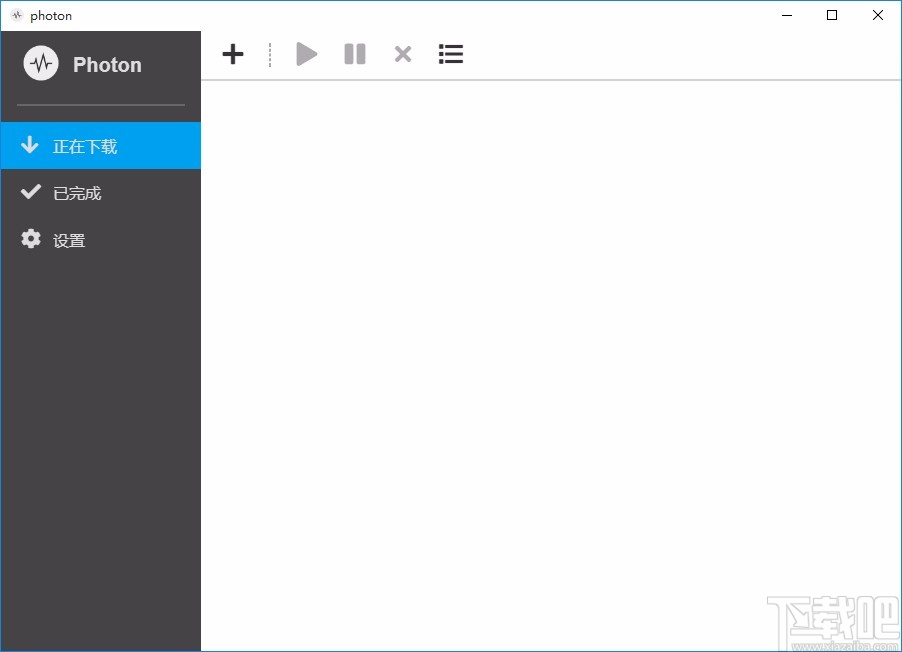
2.将软件打开后,我们在界面左侧找到“设置”选项,点击该选项,界面上就会出现相应的设置选项。
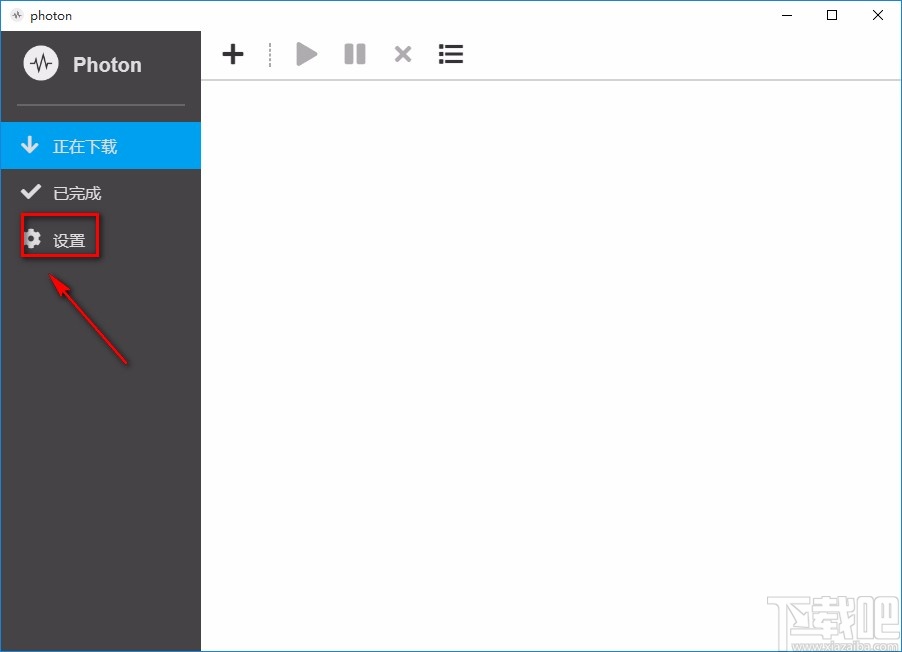
3.接着我们在界面上方找到“选择”按钮,点击该按钮就可以进入到文件保存路径选择页面。
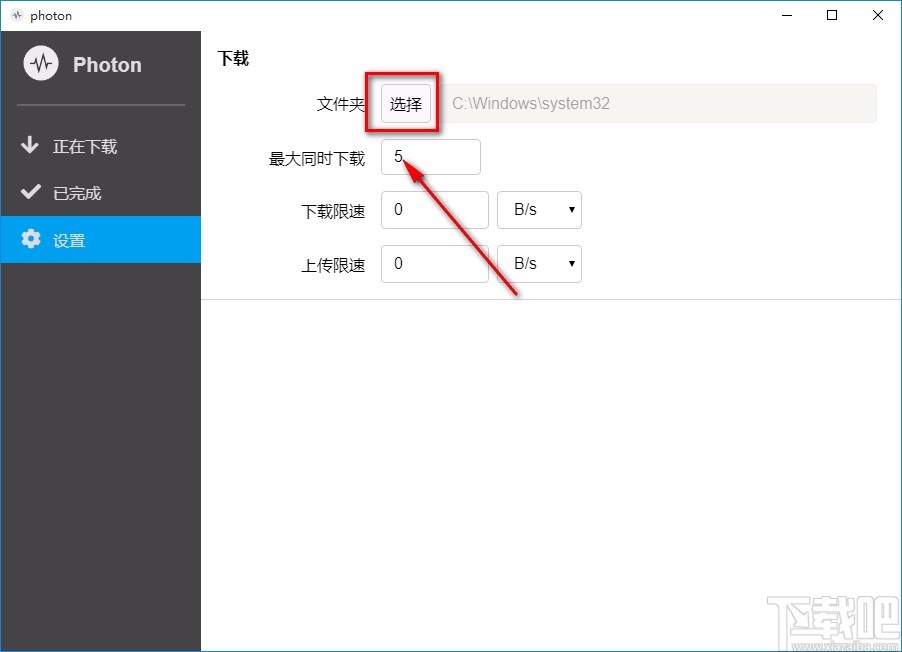
4.然后在文件保存路径选择页面中,我们找到文件的保存位置后,再点击页面右下角的“选择文件夹”按钮即可。
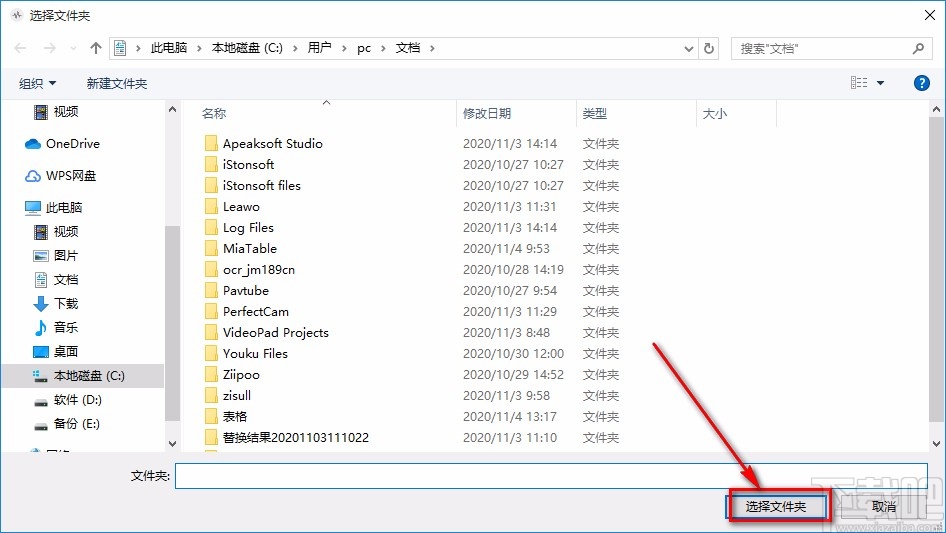
5.接下来我们在界面上找到“最大同时下载”选项,该选项后面有一个文本框,我们在文本框中输入同时下载的最大数值即可。
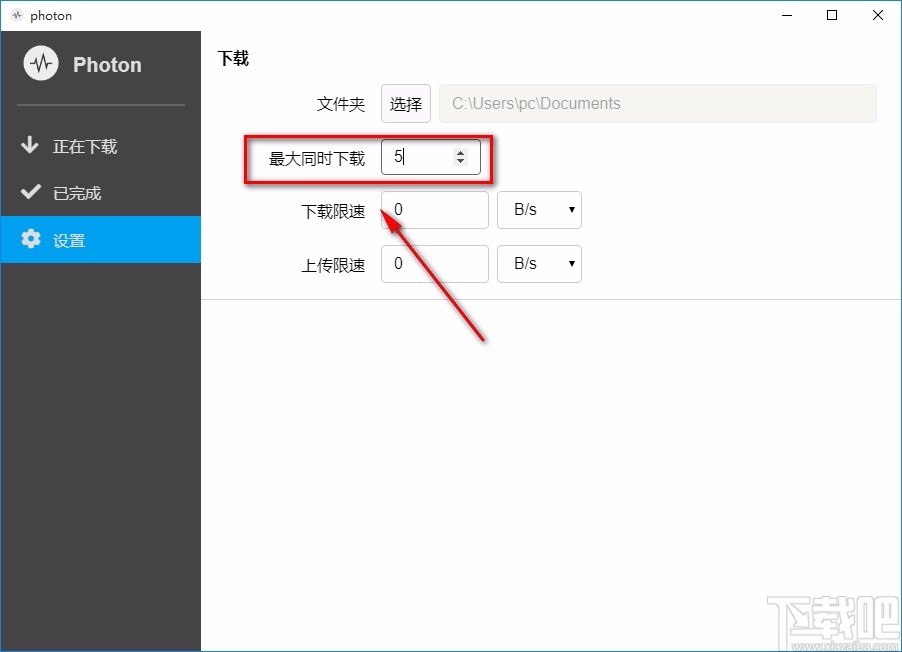
6.最后在界面上找到“下载限速”和“上传限速”选项,分别在两个选项后面的第一个文本框中输入限速数值,并点击文本框后面的下拉按钮,在下拉框中设置限速单位。
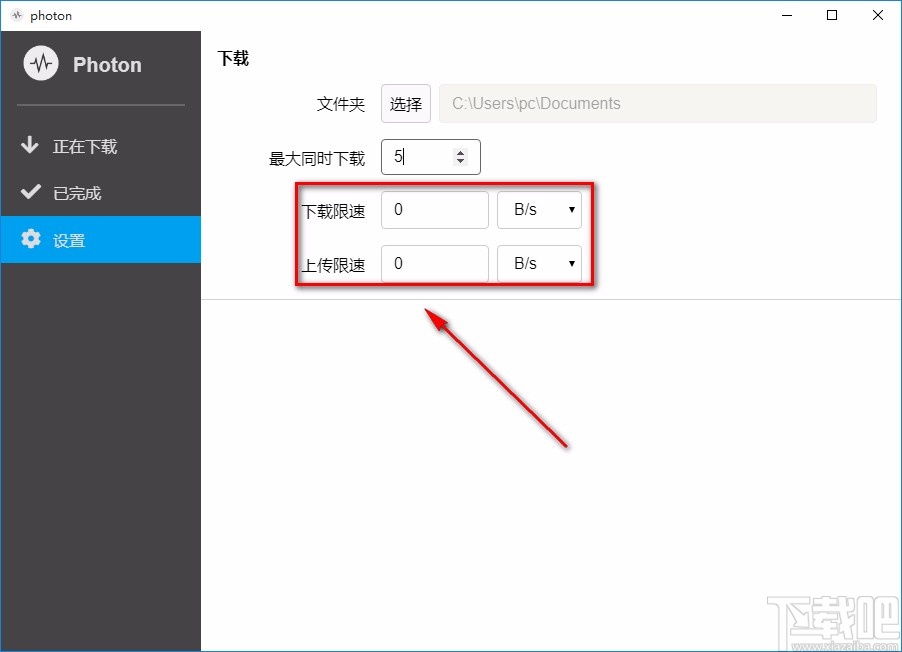
以上就是小编给大家整理的Photon设置下载参数的具体操作方法,方法简单易懂,有需要的朋友可以看一看,希望这篇教程对大家有所帮助。